Microsoft To Do sekarang menampilkan tanggal jatuh tempo dan pengenalan pengingat yang cerdas
3 menit Baca
Ditampilkan di
Baca halaman pengungkapan kami untuk mengetahui bagaimana Anda dapat membantu MSPoweruser mempertahankan tim editorial Baca lebih lanjut
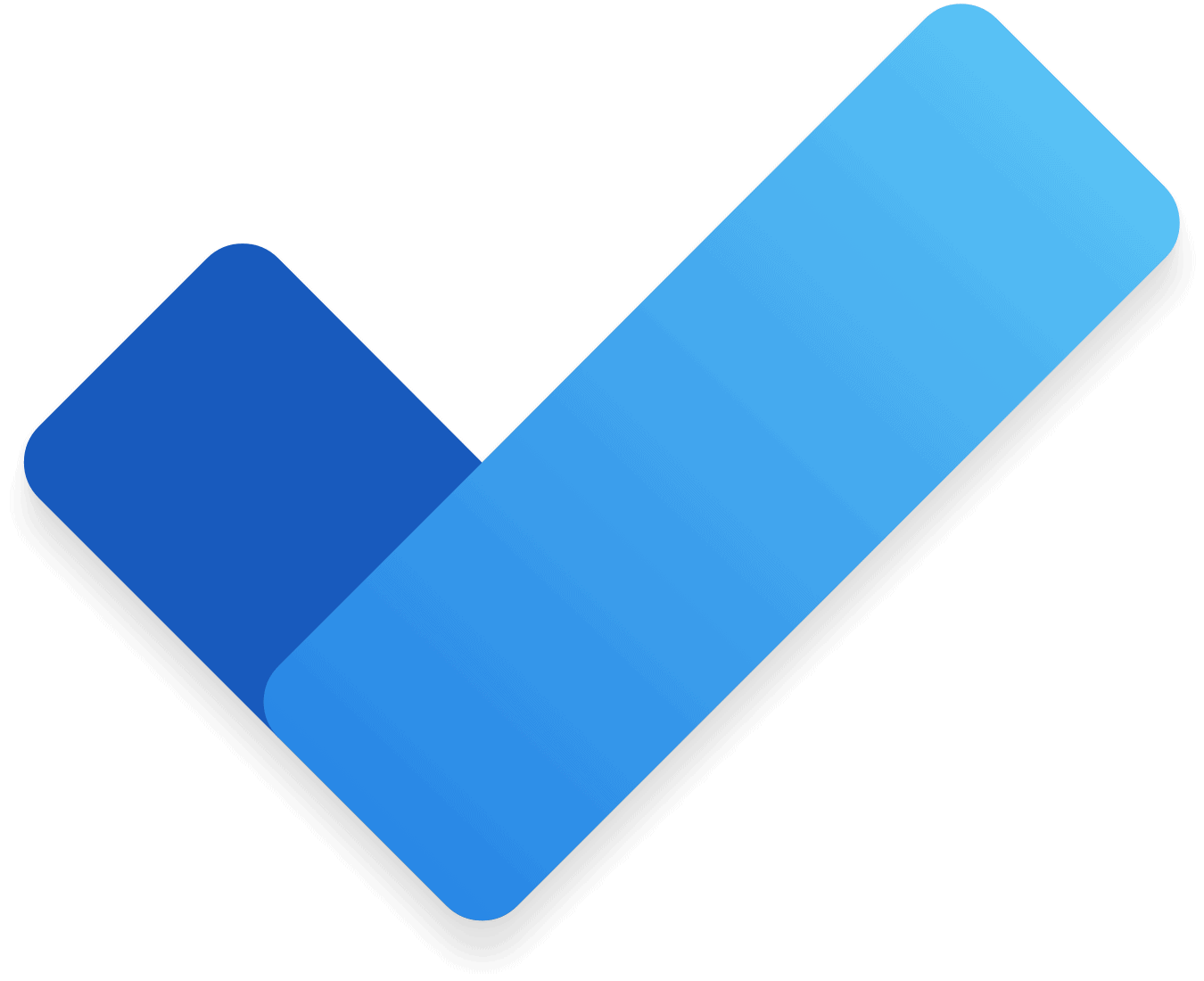
Membuat tugas tertentu menjadi lebih mudah dengan dukungan baru yang ditambahkan ke Untuk Melakukan Windows, yang kini memungkinkan sistem mengenali dan memahami kata-kata terkait waktu dan hari tertentu dan menggunakannya untuk mengatur pengingat untuk Anda secara otomatis.
Menggunakan "bahasa alami," seperti yang dijelaskan oleh Ayan Chakraborty di Postingan Komunitas Teknologi, To Do untuk Windows sekarang dapat melakukan perintah otomatis tambahan dalam menyiapkan pengingat Anda. “Menambahkan tanggal jatuh tempo dan pengingat adalah cara terbaik untuk melacak tugas Anda dan menyelesaikannya tepat waktu,” tulis postingan tersebut. “Kami baru saja merilis smart due date, dan reminder recognition di To Do for Windows. Ini adalah cara tercepat bagi Anda untuk menambahkan tanggal jatuh tempo, pengingat, dan informasi ulang ke tugas Anda dengan mengetikkan semua detail di judul tugas menggunakan bahasa alami. Kami akan secara otomatis mengenali dan menyoroti informasi yang relevan dan menambahkannya ke tugas Anda.”
Pengguna akan merasakan dukungan baru setelah memilih + Tambahkan tugas tombol dan mengetik tugas mereka. Buat saja kalimat Anda menggunakan penanda waktu yang umum, dan Anda akan melihatnya berhasil.
Misalnya, jika Anda ingin mengatur tanggal jatuh tempo untuk sebuah proyek, cukup gunakan kata-kata seperti "besok", "27 April", atau "Jumat", dan To Do akan mengenali kata-katanya. Ini akan mengatur pengingat dan ditambahkan saat Anda menyimpan tugas.
Pengenalan pengingat cerdas juga turun ke tingkat waktu kata. Saat Anda menentukan waktu dan menambahkannya ke tugas yang Anda ketik, waktu akan menjadi bagian dari alarm pengingat Anda. Anda dapat mengetik, katakanlah, "10am" atau "5pm" atau bahkan mencampur kata-kata dengan sinyal waktu lain seperti "besok jam 5 sore", "27 April jam 10 pagi", atau "Jumat siang".
Selain itu, pengulangan reminder juga dapat ditambahkan dengan menggunakan kata-kata isyarat seperti “setiap hari”, “setiap hari Senin”, “setiap hari jam 5 sore”, dan lainnya.
Namun, mengingat bahwa pengaturan pengingat bergantung pada kata-kata yang Anda ucapkan, wajar jika menemui beberapa kesalahan yang tidak diinginkan saat Anda menggunakan kata-kata yang dikenali secara keliru oleh To Do. Misalnya, jika Anda "membeli makanan untuk bulan April" atau "mengirim email ke Mei", sistem To Do pada dasarnya akan menafsirkan kata "April" dan "Mei" sebagai nama bulan, bukan nama orang. Untungnya, ada cara langsung untuk menyelesaikan masalah ini dengan menggunakan tombol spasi mundur pada kata yang disorot. Ini akan mematikan pengenalan tanggal dan waktu pintar berdasarkan kasus per kasus, dan sistem akan menghapus kata untuk mencegah pengaturan pengingat jadwal yang tidak diinginkan.
Terakhir, jika Anda ingin membuat perubahan pada pengingat alarm yang dibuat, Anda dapat menggunakan atau memilih tombol di bilah input tugas untuk mengubah atau menghapus tanggal, pengingat, dan informasi ulangi tugas.
Kemampuan baru aplikasi To Do Windows sekarang tersedia, meskipun hanya untuk bahasa Inggris (EN-). Meskipun demikian, Microsoft berjanji "untuk memperluas dukungan ke lebih banyak aplikasi dan bahasa kami."












